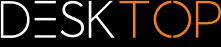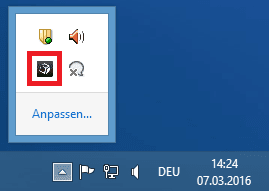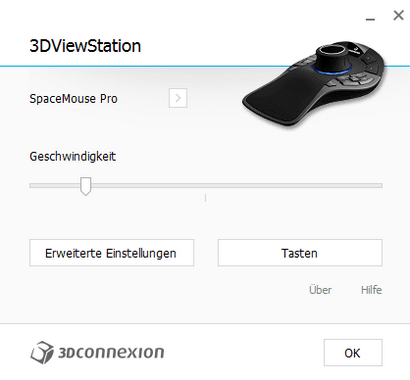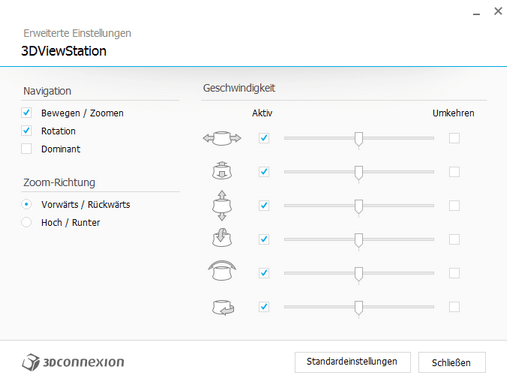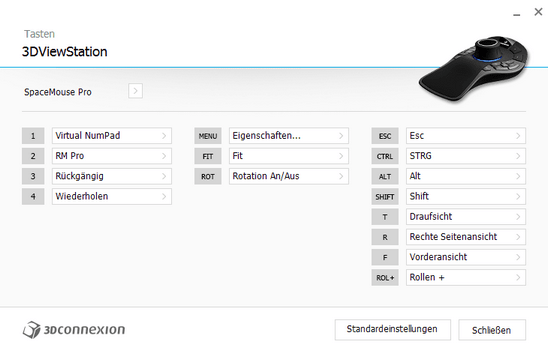|
3Dconnexion 3Dマウス |
スクロール
 | |
|
3DViewStationは3Dconnexion社の3Dマウスに対応しています。「3Dconnexion」のメーカー指示に従ってドライバーをインストールし、3Dマウスを接続してください。インストール後、KISTERS 3DViewStationを起動してください。3Dマウスが自動的に識別され、有効になります。もちろん、従来型のマウスも引き続き使用できます。
3Dマウスのモデルやソフトウェアバージョンによっては、図やメニュー機能がここで紹介したものと多少異なることがあります。
3Dマウスを使用すると、3Dモデルでカメラのビューを6つの自由角度に変えることができます。3Dマウスのコントローラを手にして手前に置くと、モデルの動きが止まります。手を動かすことによって、モデルにその動作が適用されるのです。マウスの動きが速い/遅いと感じる場合は、3Dconnexion専用ソフトウェアで移動速度を調整することができます。
右の [FIT] ボタンでは、モデルが完全に表示されるようにモデルの表示を変更することができます。 左の [MENU] ボタンを押すと、3Dマウスの環境設定メニュー(上部中間図)を呼び出すことができます。また、キー配置を調整することもできます。そのためには、キーボタンを押してください(上部中間図)。
キー配置